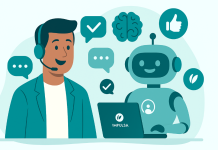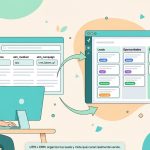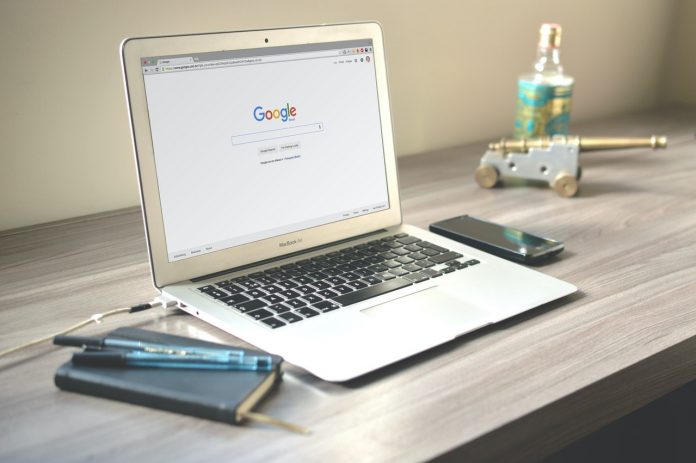
Google Drive es la apuesta directa a Office de Microsoft, ya que aparte de ser un servicio de almacenamiento en la nube, también tiene editor de archivos. Esta herramienta cuenta con muchos beneficios que deberíamos conocer y dominar. Hoy te decimos cómo puedes aumentar tu productividad con Google Drive.
Trucos para aumentar tu productividad con Google Drive
Esta herramienta tiene bastantes ventajas, por ejemplo, cuenta con amplia compatibilidad e integración con los servicios de Google; lo que quiere decir que con una cuenta Gmail podrás acceder a este servicio y beneficiarte de las otras herramientas disponibles.
Pero además, Google Drive cuenta con otros agregados que le suman un plus a tu productividad, y que repasaremos brevemente a continuación.
Varios editores, un solo documento
Google Drive te permite invitar vía correo electrónico a otras personas para que tengan acceso a un documento y puedan editarlo en tiempo real. Esto permite que un equipo de trabajo pueda supervisar los cambios del documento apenas se realizan, lo que te ahorra tiempo.
Lo único que debes hacer es ubicar la opción “compartir” en la parte superior del documento y nos pedirá introducir el correo. Hay que destacar que debemos designar los permisos de edición correspondientes para que el invitado pueda efectuar cambios en el archivo.
Usa el dictado por voz
Otra función que te ayudará a aumentar tu productividad con Google Drive es el dictado por voz. Al activar esta opción podrás utilizar comandos de voz para agregar información al documento en forma de texto.
Este recurso funciona sorprendentemente bien, por lo que te facilitará bastante la tarea de editar un documento, y ahorrarás tiempo. Además, la función reconoce comandos como “nueva línea” para y los ejecuta con poco margen de error.
Esta opción la puedes encontrar en el apartado “Herramientas” seleccionando la opción “Dictado por voz” o “Voice Typing”
Accede al documento sin necesidad de internet
Sin duda una de las opciones más valoradas ya que te permite visualizar tus archivos o editarlos en el momento que lo amerites. No tienes que estar en la oficina o en un lugar con conexión a internet, si guardas tu documento para verlo sin conexión, estará siempre disponible.
Simplemente debemos dirigirnos al ícono de configuración en la página de inicio de Google Drive; allí volvemos a seleccionar la opción configuración. Veremos una ventana con la opción “Sin conexión” y la tildamos.
Si no tenemos la extensión descargada nos pedirá bajarla. Una vez instalada solo deberemos seleccionar qué archivos queremos mantener sin conexión.
Revisa los atajos en Drive
Es usual que usemos combinaciones de letras para realizar acciones de forma más rápida y sencilla. En Drive podemos acceder a la lista completa de atajos para familiarizarnos con ellos y aumentar nuestra productividad al usar la herramienta.
Simplemente deberás presionar “Ctrl + /” y se abrirá una ventana con los diferentes ajustes que pueden usarse.
Accede desde cualquier dispositivo

Gracias a que es un servicio multidispositivo, podemos acceder a nuestra cuenta desde diferentes equipos para visualizar o modificar los archivos.
Solo debemos acceder a nuestra cuenta de Drive desde nuestro pc, laptop, Tablet o teléfono inteligente para acceder a nuestro contenido.
Google Drive tiene muchos otros trucos y beneficios que aumentan nuestra eficiencia y nos ahorran tiempo. Si prestamos atención a todas las funcionalidades que nos ofrece este recurso sin duda le podremos sacar el máximo provecho posible.